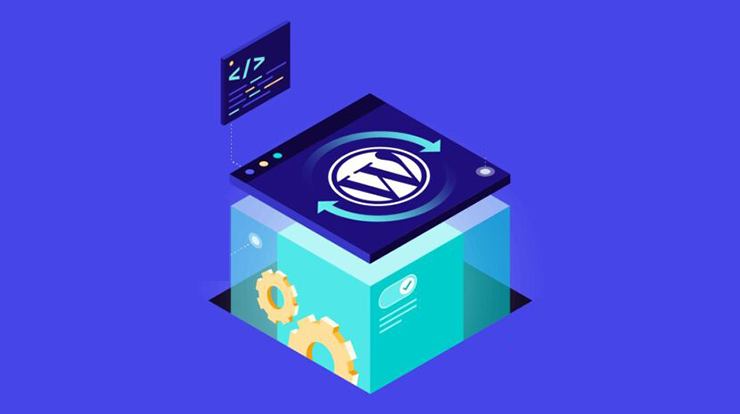
WordPress ile internet sitesi nasıl yapılır sorusunu sizler için tüm detayları ile cevapladık.
WordPress İle İnternet Sitesi Nasıl Yapılır?
WordPress ile 8 adımda en hızlı şekilde internet sitesi nasıl yapılır? Sitenin hazırlanması, WordPress kurulumu ve pratik bir şekilde site hazırlama işlemleri için size özel bir rehber hazırladık. Dünyanın en çok kullanılan açık kaynak kodlu web sitesi alt yapılarından birisi olan WordPress birçok kişiye kendi sitesini kurabilme imkanını sunuyor. Yazılım tarafında geniş bir bilginiz olmasa bile kendi internet sitenizi kurabilir, WordPress alt yapısı ile hazır eklentilerin de katkısıyla sitenizi kolay bir şekilde tasarlayabilirsiniz.
WordPress İle Ücretsiz Site Kurmak
Ücretsiz hizmet veren WordPress sürekli büyüyen ve geliştirilen bir alt yapıda. Böylece hem güvenlik anlamında hem de ihtiyaçlara çözüm konusunda hiçbir eksiklik hissettirmiyor. Belirli bir düzeye kadar site tasarımı ihtiyacınızı karşılayacak olan WordPress ile internet sitesi nasıl hazırlanır sorusunu sizler için yanıtladık. Hadi başlayalım.
1.Adım: WordPress Planı Seçin
Günümüzün en popüler CMS yani içerik yönetim sistemi olan WordPress oldukça basit ve işlevsel bir çalışma mantığına dayanıyor. Kullanım kolaylığı ve çok yönlülüğü ile bireysel kullanıcıların ve firma sahiplerinin hemen hepsine uygun bir web sitesi çözümü sunuyor. Peki WordPress site kurulumu nasıl yapılıyor?
İlk olarak sitenizi oluşturmak için bir WordPress planı seçmeniz gerekiyor. Bu yazımızda size ücretsiz planlardan bahsedeceğiz. WordPress.org sitesi ücretsiz site kurmak için size imkan sunuyor. Alan adı, hosting hizmeti ve diğer eklenti tercihlerinizi profesyonel olarak kendiniz düzenlemek istiyorsanız bunları satın almanız gerekiyor.
Öncelikle buraya tıklayarak sunulan planlar arasından seçim yapmalısınız. Bu planların hemen hepsi aynı amaca hizmet veriyor. En önemli fark ise aylık ücret, site özelleştirme gibi detayları kapsıyor. Yani temelde bir web sitesi kurmak için en büyük paketi almanıza gerek yok. Ücretsiz plan ile başlamanız mümkün.
2.Adım: Alan Adınızı ve Barındırma Sağlayıcınızı Belirleyin
Alan adınızı seçmek için bir alan adı sağlayıcısına ulaşmanız gerekir. Bu konuda Google‘da arama yaparak domain fiyatlarına bakabilir ve bir domain edinebilirsiniz. Ya da kullanmak istediğiniz alan adınızı WordPress uzantısı ile ücretsiz olarak kullanmanız mümkün. Kurulum süreçlerini araştırdıkça bu terimleri çok rahat öğreneceğinizden emin olun.
3.Adım: WordPress’i Yükleyin
WordPress’in resmi internet sitesinden işlemlerinizi yapmak oldukça kolay. Türkçe bir kılavuz olduğundan süreci doğrudan yürütebileceksiniz. Ama farklı bir şekilde alan adı ve hosting almak istiyorsanız Türkiye‘de hizmet veren hosting firmalarını inceleyebilirsiniz. Hosting şirketinden sizin için projenize uygun bir hosting alabilir ve WordPress sitenizi o hostinge kurabilirsiniz. Bu işlemlerde hiç kafanız karışmasın. Hosting firmalarının canlı destek hatlarına dilediğiniz soruyu sorabilir ve hızlı yardım alabilirsiniz.
Satın aldığınız hosting paneline giriş yapmanız için mail adresinize gelen linke tıklayın ve büyük ihtimalle cPanel olarak gelen menüye tıklayın. Bu ekranda WordPress yazısını göreceksiniz. Bulamazsanız doğrudan hosting firmanıza yazın. Panik yapmanıza gerek yok. Alan adınızı ve hosting hizmetinizi aldıktan sonra WordPress kurulumunu cPanel menüsünden yapabilirsiniz.
Bu aşamada web sitesinin çatısı ve temeli tamamlanmış oldu. Artık sitenin içi ile ilgilenme zamanı. Burada da doğrudan size verilen erişim paneline tıklayarak giriş bilgilerinizi kullanın ve WordPress yönetim paneline ulaşın. Bulamazsanız kayıt olurken girdiğiniz mail adresinize bakın. Yine göremezseniz hosting hizmeti aldığınız şirketeulaşın ve teknik destek alarak hızlı bir şekilde çözüme ulaşın.
4.Adım: Tema Seçin
WordPress internet sitenizi istediğiniz şekilde tasarlayıp biçimlendirebilirsiniz. Bu konuda birçok düzen, yazı tipi ve biçimlendirme stili gibi tercihlere ulaşabilirsiniz. WordPress çok fazla seçenek sunduğundan neredeyse sınırsız bir özelleştirme imkanına sahipsiniz.
Buraya tıklayarak birçok WordPress temasına ve şablonuna ulaşabilirsiniz. Ücretsiz tema ve şablonlar içinize sinmezse bu konuda profesyonel WordPress teması hizmeti veren sitelere ve şirketlere bakabilirsiniz.
WordPress ilk kululumda oldukça sade bir tema ile geliyor. Eğer isterseniz bu sade temayı kullanabilirsiniz. Bu tema ziyaretçilerinizi pek de etkilemeyecektir. Tarzınıza göre bu temayı revize edebilirsiniz ve üzerinde oynama yapabilirsiniz. Ya da bambaşka bir tema kurulumu gerçekleştirebilirsiniz. Bunun için ilk olarak görünüm daha sonra da temalar kısmını tıklamanız yeterlidir.
5.Adım: İnternet Siteniz İçin İçerik Üretmeye Başlayın
İnternet sitenizde en önemli şey içeriktir. Sitenize özgün yazılar ve yeni sayfalar ekleyin. Daha sürecin başında olduğunuzdan zamanla daha fazla bilgiye ve deneyime sahip olacaksınız. İstediğinizde revize yapabilir ve sayfayı düzenleyebilirsiniz.
Bir gönderi ya da sayfanın internet sitenizin ana sayfası veya herhangi bir sayfası olarak kullanılmasını isteyip istemediğinize karar vererek işlemlere başlayabilirsiniz. Web sitenize bir içerik eklemek için yönetim panelinize girdikten sonra Yazılar’a ve daha sonra Yeni ekle ‘ye tıklayın. Bu sayede her seferinde yeni bir içerik ekleyebilirsiniz.
6.Adım: İnternet Sitenizi Özelleştirin
Seçtiğiniz temadan ziyade internet sitenizi çok daha etkili yapmak için özelleştirme yapmanız gerekir. Öncelikle yönetim paneline erişerek ayarlar’dan genel’i seçin. Buraya sitenizin başlığını ve sloganını ekleyin. Önizleme yaparak nasıl göründüğüne bakabilirsiniz. Url, saat dilimi ve e-posta gibi birçok temel site bilgisini bu sayfadan değiştirebilirsiniz.
7.Adım: Eklenti Yükleyin
Eklentiler WordPress alt yapısının olmazsa olmazlarındandır. Web sitenize işlevsellik katan, kullanıcı deneyimini artıran bütün eklentiler artı bir değer sunar. Binlerce eklenti arasından sitenizin amacına uygun olanları araştırıp bulabilir ve kurulumunu yapabilirsiniz. Bu aşamada WordPress internet sitesinde olması gereken eklentileri inceleyebilir ve kategorinize uygun eklentilerin kurulumunu yapabilirsiniz.
Bunun için yönetim panelinize girin ve sol kısımdaki eklentiler sayfasını açın. Buradan yeni ekle butonuna tıklayın ve dilediğiniz eklentiyi arayın. Daha sonra seçtiğiniz eklentinin üzerine gelin ve şimdi kur’a tıklayın. Bir süre bekledikten sonra eklentiyi etkinleştir’e tıklayarak etkin hale getirin.
8.Adım: WordPress Örneklerinden İlham Alın
WordPress örneklerine göz atarak hangi temalardan nasıl sonuçların çıktığını ve nasıl özelleştirmelerin yapıldığını inceleyebilirsiniz. WordPress internet siteleriniz için size ilham olacak tasarımları bu kısımdan görebilirsiniz.
WordPress kurulum işlemlerini en basit haliyle anlatmaya çalıştık. Bu adımları yaparak en azından WordPress sitesinin kuruluş mantığını çözebilir ve kendi sitenizi rahatlıkla kurabilirsiniz.
